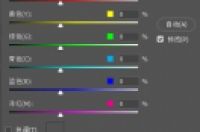
本节导读
命令由来与作用
面板介绍
“最黑”与“最白”预设
“黑白”机理简介
“黑白”机理详解:起作用的滑块 、百分比究竟代表什么(重点讲解)
命令由来与作用
“黑白”命令起始于PS CS2,目的是对彩色转化为灰度图像进行更加全面可控的控制
转化为黑白的方法有图像模式转换、去色,但是这些都有固定的内置算法,用户是不可以更改的,黑白命令就给了用户修改的空间,它采取直观的方式,通过滑块操作增减不同颜色占灰度图像的比例。
面板介绍
黑白命令
预设:PS中的预设黑白转换,我们下面会利用预设详解“黑白”命令的原理
六个滑块:改变相应颜色区域的灰度值,下面我们也会通过RGB值详解,如何通过观察RGB值观察会起作用的滑块
色调:为转化后的灰度图像着色,下面可以调整着色的色相与饱和度
“最黑”与“最白”预设
我们用以下的图像做示范,并设定两个取样点
图中有两个取样点
最黑预设
最黑预设
通过信息面板可以看出“最黑”预设的机理:灰度色阶是RGB色阶中最小的那个,六个滑块的值为0%
最白预设
同样:灰度色阶是RGB色阶中最大的那个,以上六个滑块的值为100%
“黑白”命令机理简介
“最黑”预设时,各个滑块都是0%,这正是黑白命令中灰度转化的起点
在进行灰度转化使,PS挑选每个像素最小的RGB值作为灰度的初始色阶,在此基础上增减各种颜色的比例,当值为100%时,灰度色阶变为每个像素最大的RGB值
越鲜艳的颜色,RGB色阶差值越大,变化越明显
以上就是最基础的规律,如果你不想深究颜色的比例数值导致色阶值的变化,阅读就可以到此结束了,如果你想深入了解,那就继续吧
“黑白”命令详解
起作用的滑块
大的图像我们先不研究,先从最小的像素说起,针对一个像素,会有几个滑块的调整会对它起作用呢?答案是:两个
每个像素都会有对应的两个滑块对其起作用,我们将RGB的三个值从大到小称为大值、中值、小值;故“最黑”的灰度值是小值,“最白”的灰度值是大值
起作用的第一个滑块:大值对应的颜色
起作用的第二个滑块:大值与中值叠加的颜色
除此两个滑块外,其余四个滑块对该像素的灰度值不起任何作用
上图,取样点1(2,79,109)
大值:B:109
中值:G:79
起作用的滑块为:蓝色滑块、青色滑块
蓝色与青色滑块不动
看到,取样点1在蓝色与青色滑块为0%,无论如何调大其余四个颜色,灰度值都为小值
取样点2(151,84,51)
大值:R:151
中值:G:84
起作用的滑块:红色滑块、黄色滑块
下图验证
其余四个滑块对像素的灰度值无影响
百分比究竟代表什么
仍旧以RGB(2,79,109)为例
首先算出三个值:我称它们为“第一差值”“第二差值”“总差值”
第一差值=大值-中值=109-79=30
第二差值=中值-小值=79-2=77
注意:“最黑”,也就是起作用的两个滑块均为:0%,灰度为小值(我们成为原始灰度色阶),是计算的起点
当值为100%时
当值为200%时
灰度色阶=原始灰度色阶+第一差值*200%=2+30*2=62
值为300%时
灰度色阶=2+30*3=92
值为100%时
一起调整
一起调整是两滑块叠加相加
蓝色滑块100%
青色滑块100%
灰度色阶=原始灰度色阶+第一差值*100%+第二差值*100%=原始灰度色阶+总差值=2+107=109=大值
这就是“最亮”预设
注意:色阶叠加最大值为255
好了,这就是“黑白”命令的的原理了,拜拜!




